Μία από τις πιο συχνές ενέργειες που εκτελούνται όταν εργάζεστε στον δημοφιλή επεξεργαστή γραφικών Adobe Photoshop είναι να δημιουργήσετε περιοχές επιλογής διαφόρων σχημάτων. Αυτό σας επιτρέπει να διασφαλίσετε ότι τα εργαλεία και τα φίλτρα επηρεάζουν μόνο τα επιθυμητά μέρη της εικόνας. Συνήθως, τέτοια θραύσματα είναι διάφορα αντικείμενα και στοιχεία της σύνθεσης. Επομένως, για αποτελεσματική εργασία, είναι πολύ σημαντικό να μπορείτε να επιλέξετε γρήγορα ένα αντικείμενο στο Photoshop.

Απαραίτητη
εγκατεστημένο πρόγραμμα επεξεργασίας Adobe Photoshop
Οδηγίες
Βήμα 1
Χρησιμοποιήστε τα εργαλεία Marquee για γρήγορη επιλογή κανονικών ελλειπτικών ή ορθογώνιων αντικειμένων. Ενεργοποιήστε το Elliptical Marquee Tool ή το Rectangular Marquee Tool. Μετακινήστε τον κέρσορα του ποντικιού σε μία από τις γωνίες του τμήματος εικόνας που θέλετε να επιλέξετε. Πατήστε το αριστερό κουμπί. Μετακινήστε τον κέρσορα για να δημιουργήσετε μια περιοχή επιλογής του επιθυμητού μεγέθους. Αφήστε το κουμπί του ποντικιού.
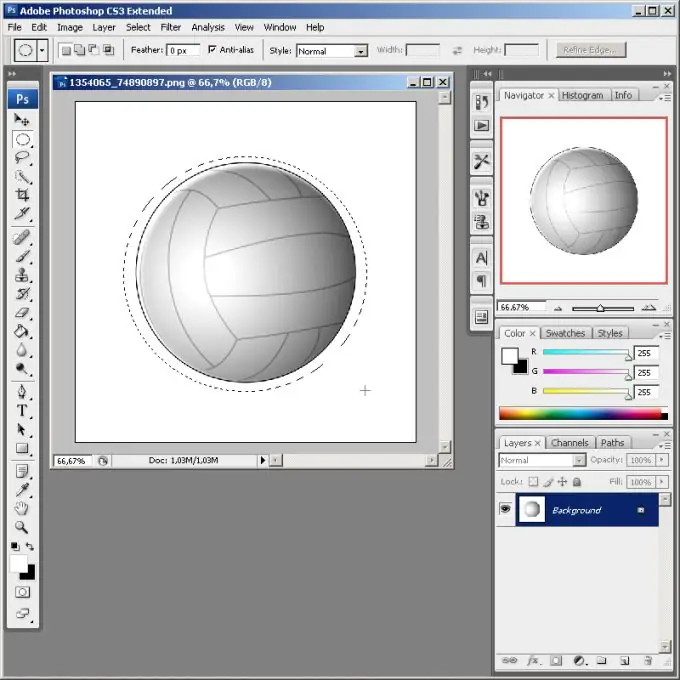
Βήμα 2
Προσαρμόστε την περιοχή επιλογής που δημιουργήθηκε εάν είναι απαραίτητο. Από το μενού, επιλέξτε Select and Transform Selection. Μετακινήστε το ποντίκι γύρω από τις άκρες του πλαισίου που εμφανίζεται για να επιτύχετε το επιθυμητό αποτέλεσμα. Κάντε διπλό κλικ μέσα στην περιοχή επιλογής για να πραγματοποιήσετε τις αλλαγές.
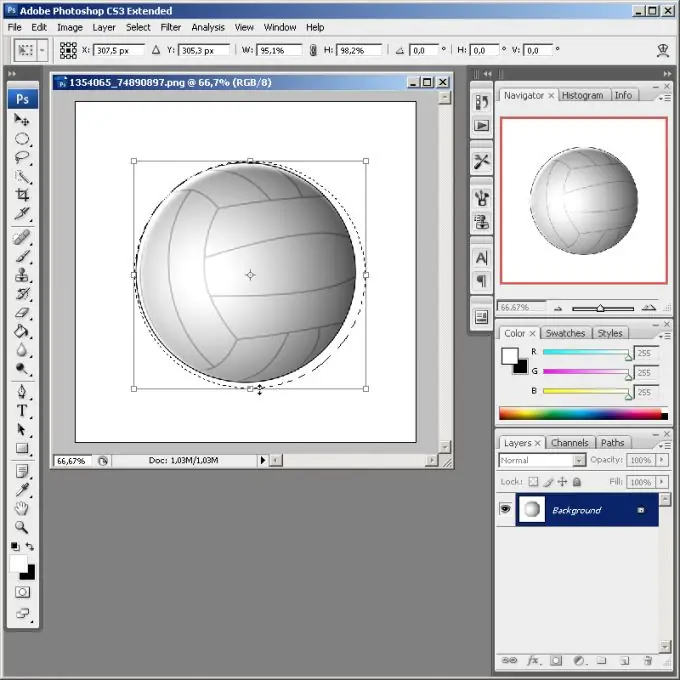
Βήμα 3
Για να επιλέξετε γρήγορα ένα αντικείμενο γεμάτο με ένα χρώμα ή μια ομάδα παρόμοιων χρωμάτων, καθώς και ένα μεμονωμένο αντικείμενο που βρίσκεται σε ομοιόμορφο φόντο, χρησιμοποιήστε το Magic Wand Tool. Ενεργοποιήστε το χρησιμοποιώντας το κουμπί της γραμμής εργαλείων. Ορίστε την κατάλληλη τιμή για την παράμετρο Ανοχής στον πίνακα στο επάνω μέρος. Κάντε κλικ με το ποντίκι μέσα σε ένα αντικείμενο ή σε ομοιόμορφο φόντο. Εάν επεξεργαζόσασταν το φόντο, αντιστρέψτε την επιλογή πατώντας Ctrl + Shift + I ή επιλέγοντας τα στοιχεία Select and Inverse από το μενού.
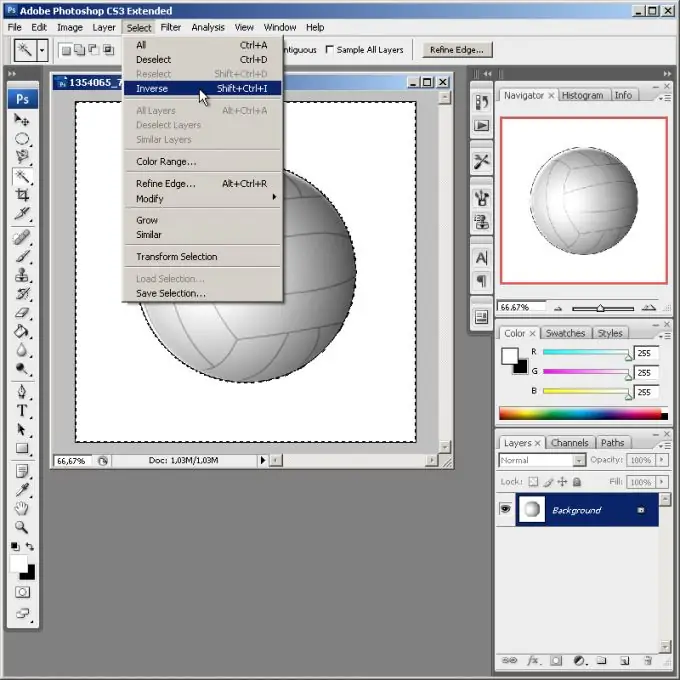
Βήμα 4
Εφαρμόστε το εργαλείο γρήγορης επιλογής για να χρησιμοποιήσετε τον έξυπνο μηχανισμό επιλογής. Αφού ενεργοποιήσετε το εργαλείο, επιλέξτε μια κατάλληλη βούρτσα κάνοντας κλικ στο στοιχείο ελέγχου πινέλου που βρίσκεται στον επάνω πίνακα. Με το αριστερό πλήκτρο του ποντικιού πατημένο, σύρετε τον κέρσορα σε διαφορετικές περιοχές του επιλεγμένου τμήματος εικόνας. Κάντε την επιλογή απλωμένη σε ολόκληρο το αντικείμενο.
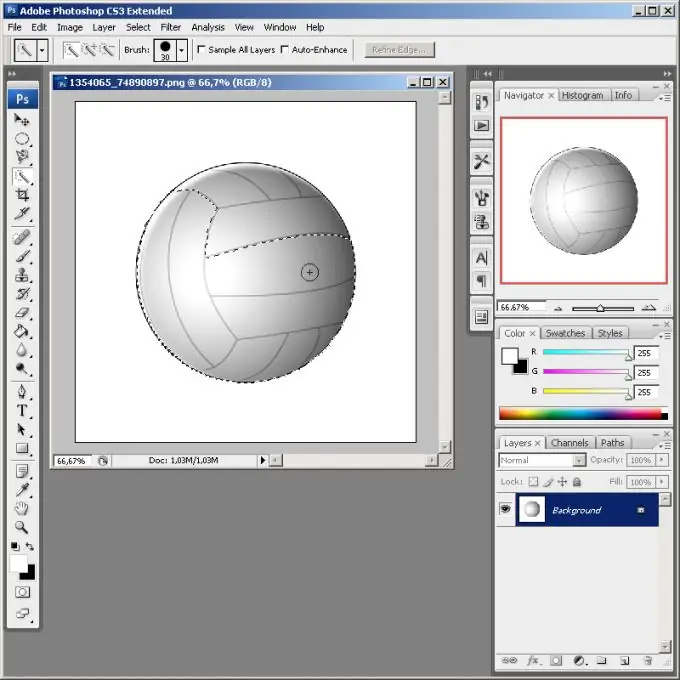
Βήμα 5
Χρησιμοποιήστε τα εργαλεία στην ομάδα Lasso για να επιλέξετε γρήγορα, αλλά όχι πάντα με ακρίβεια, σύνθετα αντικείμενα. Εφαρμόστε το Lasso Tool εάν θέλετε να δημιουργήσετε μια τραχιά επιλογή. Απλώς σύρετε την επιθυμητή περιοχή με τον κέρσορα του ποντικιού κατά μήκος του περιγράμματος κρατώντας πατημένο το αριστερό πλήκτρο. Με τη βοήθεια του Polygonal Lasso Tool, επιλέξτε τα θραύσματα, που περιορίζονται από ευθείες γραμμές. Το Magnetic Lasso Tool είναι το πιο έξυπνο σε αυτήν την ομάδα. Αναγνωρίζει αυτόματα τα όρια των ανόμοιων τμημάτων της εικόνας. Μπορεί να χρησιμοποιηθεί, για παράδειγμα, για να τονίσει το περίγραμμα ενός προσώπου σε μια φωτογραφία.
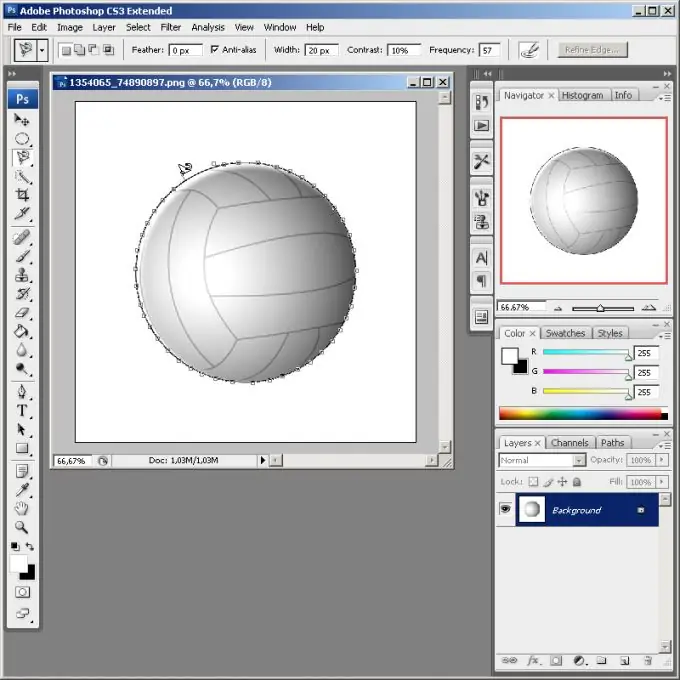
Βήμα 6
Ξεκινήστε να χρησιμοποιείτε μια γρήγορη μάσκα για να επιλέξετε αντικείμενα ή ομάδες αντικειμένων με πολύπλοκα σχήματα. Ενεργοποιήστε τη μάσκα πατώντας το πλήκτρο Q ή το κουμπί Επεξεργασία σε λειτουργία γρήγορης μάσκας στη γραμμή εργαλείων. Ορίστε το χρώμα προσκηνίου σε μαύρο. Επιλέξτε το Paint Bucket Tool. Κάντε κλικ οπουδήποτε στην εικόνα. Ενεργοποιήστε το εργαλείο πινέλου. Ρυθμίστε τις παραμέτρους της λειτουργίας του χρησιμοποιώντας τα χειριστήρια στον επάνω πίνακα. Ορίστε το χρώμα προσκηνίου σε λευκό.
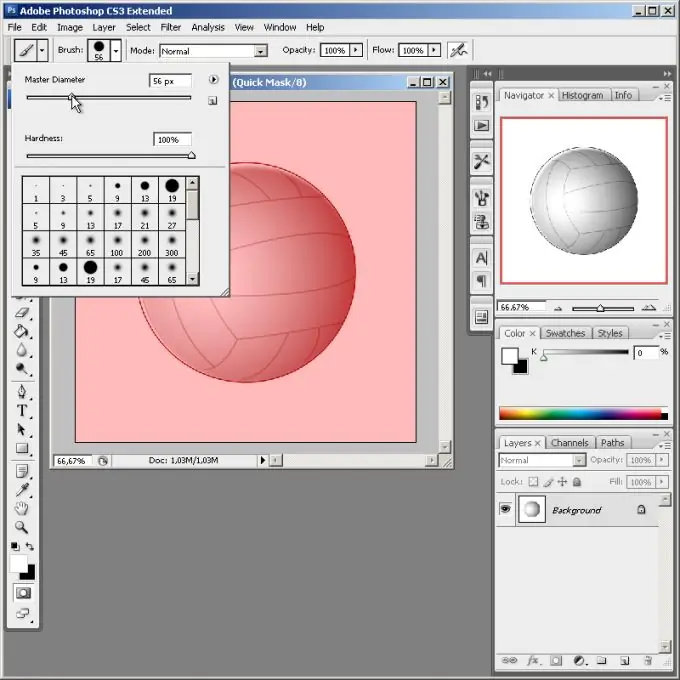
Βήμα 7
Επιλέξτε αντικείμενα. Αφαιρέστε τη μάσκα από αυτά ζωγραφίζοντας με πινέλο. Μεταβείτε προσωρινά σε μαύρο για να διορθώσετε τις ανακριβείς περιοχές. Απενεργοποιήστε τη μάσκα με τον ίδιο τρόπο που ήταν ενεργοποιημένη.






